Chcete sa naučiť, ako v Exceli vždy pridať dvojbodku na koniec svojho stĺpca? V tomto návode vám vysvetlím dve efektívne metódy, ako to dosiahnuť. Bez ohľadu na to, či ide o tabuľku alebo špeciálnu prezentáciu údajov, uvidíte, že je jednoduché a rýchle prispôsobiť sa vašim požiadavkám. Poďme na to!
Najdôležitejšie poznatky
V tomto návode sa dozviete, ako môžete v Excele automaticky pridať dvojbodku na konci stĺpca. Najprv je tu manuálny prístup, pri ktorom priamo upravíte bunky. Potom vám ukážem možnosť vlastného formátovania, ktorá vám môže ušetriť veľa času. Obe metódy sú jednoduché a vhodné pre začiatočníkov aj pokročilých používateľov.
Manuálna metóda
Začnite otvorením svojej tabuľky v Exceli, do ktorej chcete pridať dvojbodky. Možno už máte zoznam mien alebo iných údajov a šéf vás požiadal, aby ste ich označili dvojbodkami. Navigujte k bunke, kde chcete pridať dvojbodku. Môžete ju zadať tak, že po vložení odpovedajúceho údaja jednoducho necháte medzeru a zadáte dvojbodku. Môže to zdať sa jednoduché, ale ak sa musíte zaoberať mnohými bunkami, môže to viesť k neupravenému vzhľadu.
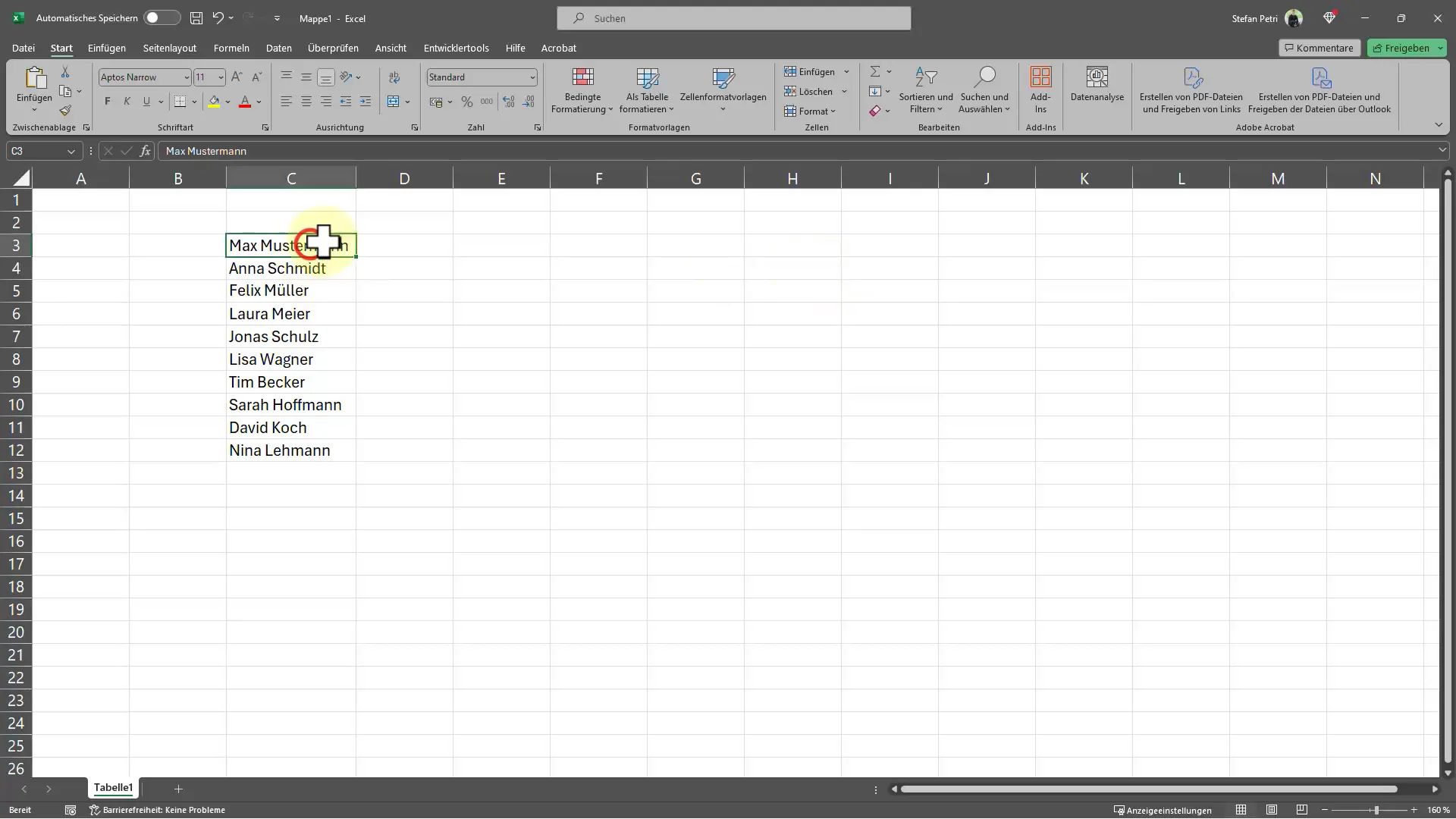
Ak chcete dosiahnuť jednotný vzhľad, môžete byť náchylní na zväčšenie stĺpca alebo ručné upravovanie jednotlivých buniek. To však môže byť pracné, najmä ak pracujete s veľkým množstvom údajov. Existujú lepšie spôsoby, ako to urobiť.
Využitie dvojkliku na prispôsobenie šírky stĺpca
Ďalším prístupom je prispôsobovanie šírky stĺpca pomocou dvojkliku na oddelenie medzi stĺpcami. Excel automaticky prispôsobí šírku na základe najdlhšieho záznamu v stĺpci. Pomáha to zabezpečiť, že dvojbodka je viditeľná pre všetky záznamy. Je to dobrá možnosť na zlepšenie vzhľadu vašej tabuľky a zvýšenie jej čitateľnosti.
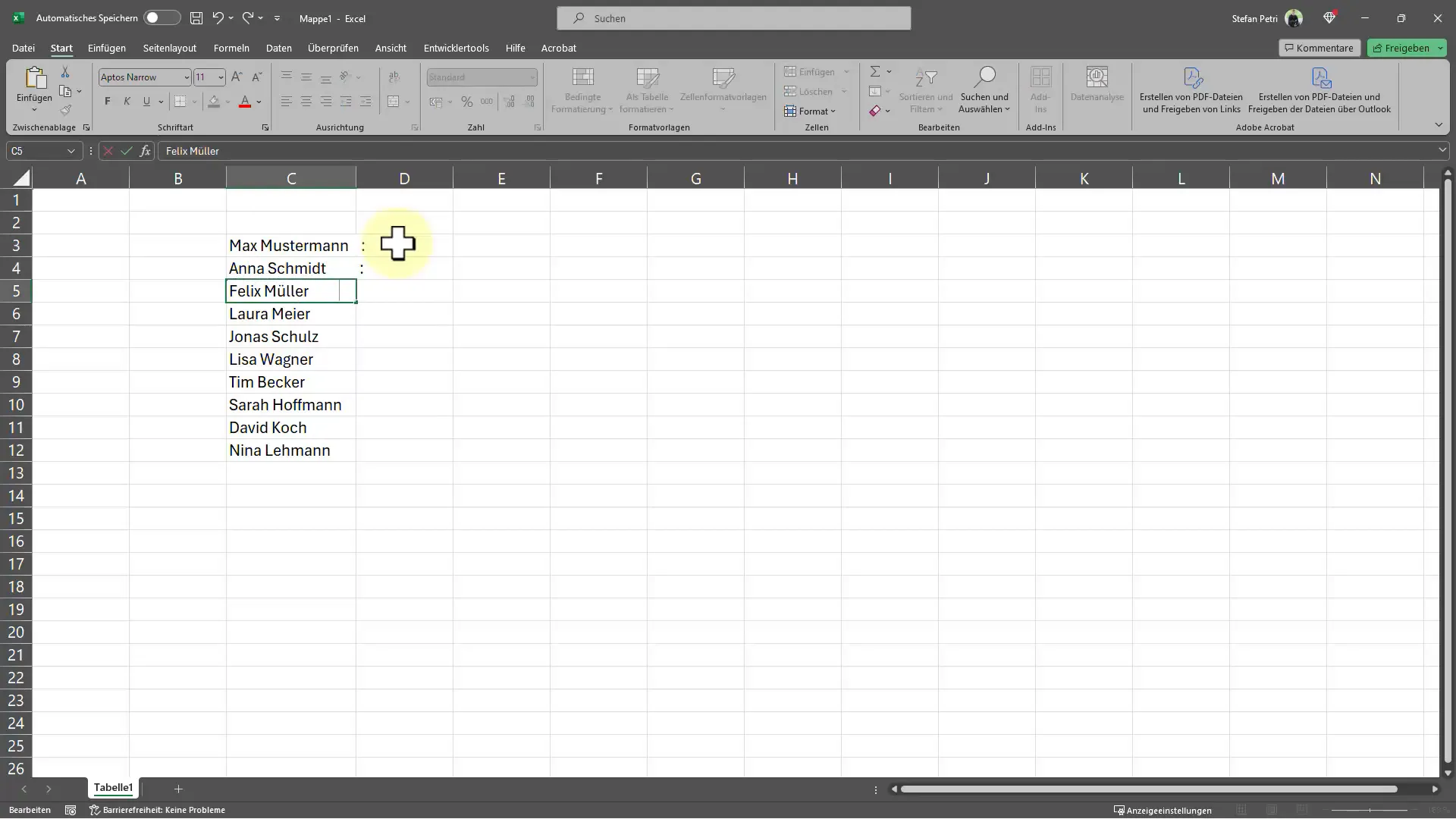
Ak však hľadáte ešte efektívnejší spôsob, ktorý vyžaduje menej ručných zásahov, mal by ste použiť vlastné formátovanie.
Vlastné formátovanie
Aby ste mohli využiť možnosť vlastného formátovania, prejdite do svojej tabuľky a označte dotknuté bunky. Potom na ne kliknite pravým tlačidlom myši a vyberte možnosť „Formát bunky“. Otvorí sa nové okno. Vyberte možnosť „Vlastné“.
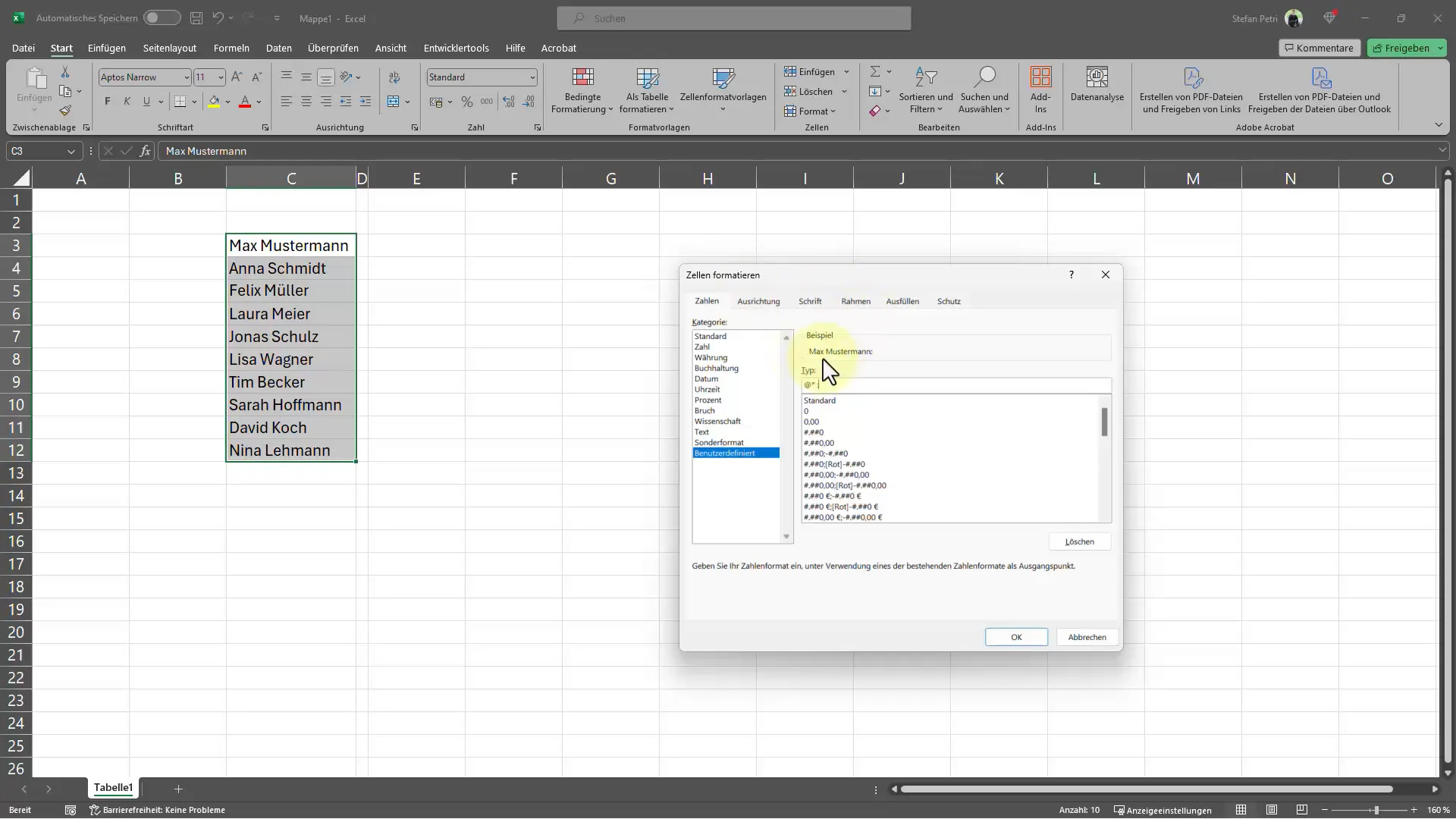
V poli na vloženie vlastného formátu hľadajte predvolenú hodnotu a odstráňte ju. Nahraďte ju znakom ako hviezdička, za ktorou nasleduje medzera a dvojbodka. Týmto spôsobom vám Excel ukáže náhľad, ako bude výsledok vyzerať. Ak ste všetko správne zadal(-a), dvojbodka bude teraz automaticky zobrazená na konci každej bunky bez toho, aby ste ju museli manuálne vkladať.
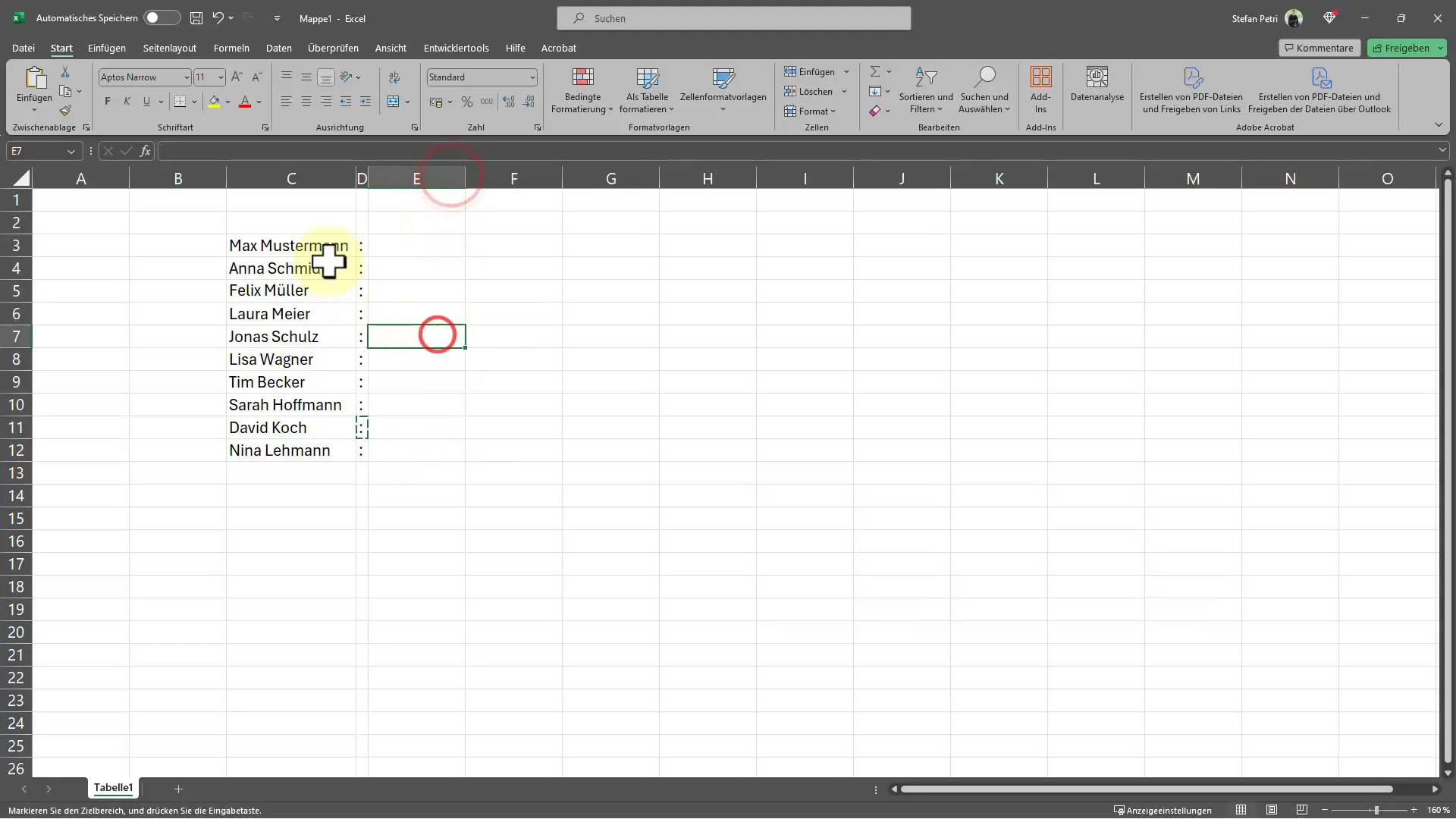
Táto technika nie je iba efektívna, ale tiež ponúka flexibilitu pri formátovaní vašej tabuľky podľa vašich potrieb. Dokonca môžete pridať iné znaky alebo formáty, aby vaša tabuľka vyzerala presne tak, ako chcete.
Zhrnutie - Odborne využitie dvojbodiek v Excele
V tomto návode ste sa naučili, ako môžete v Excele pridať dvojbodky na koniec svojho stĺpca. Najprv ste ručne pridali dvojbodky a potom využili možnosť dvojkliku na optimalizáciu šírky stĺpca. Nakoniec ste využili možnosť vlastného formátovania, aby ste zabezpečili, že dvojbodky budú konzistentne zobrazené na konci vašich údajov. S týmito metódami môžete svoje údaje profesionálne a atraktívne upraviť.
Často kladené otázky
Ako môžem manuálne pridať dvojbodku do Exela?Môžete zadávať dvojbodku jednoducho za zadanými údajmi a nechať medzery medzi nimi.
Môžem automaticky prispôsobiť šírku stĺpcov?Áno, kliknutím na dvojitý klik na čiaru medzi stĺpcami sa Excel automaticky prispôsobí šírkou podľa najdlhšieho záznamu.
Čo je vlastné formátovanie v Exeli?Umožňuje vám prispôsobiť formát buniek tým, že zadáte špecifické znaky a rozloženia.
Môžem použiť iné znaky namiesto dvojbodiek?Áno, môžete do vlastného formátu zadať akýkoľvek druh znakov, aby ste ho prispôsobili svojim potrebám.
Môžem tieto metódy použiť v starších verziách Exela?Áno, opísané metódy sú dostupné vo väčšine súčasných aj starších verziách Exela.


